Ubuntu 16.04 LTS (Xenial Xerus), dari kemarin sejak perilisan Ubuntu 16.04 hingga sekarang yg saya lihat di grup Facebook tiada habis-habisnya membahas Ubuntu 16.04 ini. Dari mulai fitur-fitur terbaru, Ubuntu Server dan jenis-jenis tampilan desktop Ubuntu terbaru yg juga ikut di bahas di grup maupun di BLC Telkom. Nha, disini kami akan membagikan pasca instalasi Ubuntu 16.04 LTS ini. Pasti dari kalian yg baru pertama kali memakai Ubuntu atau sudah lama memakai tapi tidak tau atau merasa bingung harus mau melakukan apa lagi setelah instalasi Ubuntu 16.04 LTS ini. Berikut kami share pasca instalasi Ubuntu 16.04 LTS...
- Yang pertama, update repositorynya.
Silahkan kalian cari repository lokal untuk Ubuntu 16.04 di google atau lainnya. Tapi disini saya akan membagikan link repository lokal Indonesia, berikut linknya. Disitu kalian tinggal memilih repository yg paling dekat dengan daerah kalian. 
Yang kedua, kalian cek apakah sudah ada update aplikasi atau belum.
Caranya kalian buka Unity Dash , kalian cari dengan keyword 'Software Updater'. Setelah kalian klik, Software Updater akan otomatis mengecek apakah ada update atau tidak. Jika iya, maka nanti kalian akan diberi pilihan, mau menginstallnya(download) langsung atau nanti saja.
, kalian cari dengan keyword 'Software Updater'. Setelah kalian klik, Software Updater akan otomatis mengecek apakah ada update atau tidak. Jika iya, maka nanti kalian akan diberi pilihan, mau menginstallnya(download) langsung atau nanti saja.- Yang ketiga, kita cek apakah ada driver yg belum terinstal atau tidak.

Caranya kita menuju System Setting > Software & Updates > Additional Drivers. Disitu kalian cek apakah ada driver yg belum terinstall atau tidak. Oiya, sebelumnya kalian harus terkoneksi internet agar bisa melihat driver yg belum terinstall. Seperti contohnya milik kami, driver wirelessnya belum terinstal. Maka pilih yg 'Using.....' lalu Apply Changes. Tunggu hingga proses intalasi selesai. Jika selesai kemudian kalian akan disuruh untuk merestart PC kalian atau jika tidak muncul perintah seperti itu, kalian bisa close dan biasanya diminta untuk mereload. Jika sudah semua, kalian restart PC kalian.
NB: Jika kalian pengguna device Radeon, sebagian dari driver masih belum support secara sempurna untuk Ubuntu 16.04 saat ini. Maka mungkin kedepannya masih akan dikembangkan. - Menginstal media player.
Di Ubuntu, biasanya media player belum terinstall sendiri. Jadi kita harus menginstallnya snediri sesuai selera. Kalian bisa membuka Ubuntu Software dan tinggal mencari media player yg kalian inginkan untuk di install.
dan tinggal mencari media player yg kalian inginkan untuk di install. - Menginstall Unity Tweak Tool

Aplikasi ini digunakan untuk mensetting tampilan desktop Unity secara mudah. Kalian dapat menginstallnya di Ubuntu Software. Disini kalian bisa mensetting seperti:- Mengaktifkan minimize dengan klik pada Icon yg sama.
Hal ini kita perlukan karena kita sering meminimize aplikasi di Ubuntu dengan mengeklik icon minimize dan hal itu cukup menjengkelkan. Jadi untuk memudahkan hal meminimize kita bisa mengeklik pada icon aplikasi yg kita buka. Caranya, buka Unity Tweak Tool > Launcher > Lalu centang pada 'Minimize single window application on click'. - Memindahkan Unity Launcher yg semula di samping kiri menjadi di bawah.
Caranya buka Unity Tweak Tool > Launcher > Pada bagian Appearence di Position kalian pilih yg 'Bottom'.
- Theme default Ubuntu memang cukup bagus, tapi mungkin dari kalian sudah bosan dengan theme yg disediakan oleh Ubuntu. Jadi kita install theme untuk Ubuntu dan kita aktifkan di Unity Tweak Tool.
Caranya kita install dulu themenya. Disini kami menginstall Paper theme. Jika kalian ingin ikut-ikutan, kalian bisa buka di link ini untuk menginstall Paper themenya. Selanjutnya jika sudah selesai menginstall, kalian buka Unity Tweak Tool > Appearence > Theme. Lalu disitu akan ada beberapa theme yg tertulis dan pilih sesuai pilihan kalian. Berikut tampilan Paper theme bagian Desktop di PC kami:
Lalu bagaimana dengan tampilan di PC kalian? Kalau bisa share di comment ya, agar yg lainnya juga tau dan tertarik dengan theme yg kalian gunakan :)
- Mengaktifkan minimize dengan klik pada Icon yg sama.
- Selanjutnya, kita tentukan menu aplikasi.
Disini kita tentukan apakah kita mau memuncul menu aplikasi di menu bar atau title bar. Kalau mau mensettingnya, klik System Setting > Appearrance > tab Behavior > klik salah satu lingkaran pada "Show the menus for a window". Lalu kalau ingin menunya ditampilkan terus tanpa harus mengarahkan kursor ke arah menu bar maupun window barnya. Caranya pada Menus visibility kalian centang yg 'Always Displayed'. - Jelajahi aplikasi lama maupun yg baru di Ubuntu Software.

Jika dari kalian yg ingin menginstall sesuatu, kalian bisa menjelajahi Ubuntu Software dan disitu sudah ada banyak aplikasi yg tersedia. Oiya, jika kalian ingin butuh referensi. Misalnya kalian ingin menginstall aplikasi semacam CorelDraw atau aplikasi lainnya, kalian bisa mengunjungi website yg bernama linuxappfinder.com. Disitu kalian dapat mencari aplikasi linux yg mirip sesuai dengan aplikasi di Windows atau Mac OS. - Unity Dash Super Searching

Bagaimana caranya kita mencari hal yg online seperti cuaca, review sesuatu secara online, lalu browsing di Ebay dan lain sebagainya tanpa harus membuka browser atau aplikasi yg menyusahkan? Semuanya bisa jika kalian mengaktifkan fitur online searching pada Unity Dash. Caranya, buka System Setting > Security & Privacy > tab Search > Enable Online Searching. - Install System Cleaner

Aplikasi ini sangat berguna karena bisa membersihkan cache browser kalian dan menghapus package yg gagal dari penginstalan atau aplikasi yg belum benar-benar terhapus. Jika kalian ingin menginstalnya di Ubuntu Software sudah ada. - Beritahu yg lain tentang Ubuntu 16.04 LTS (Xenial Xerus)
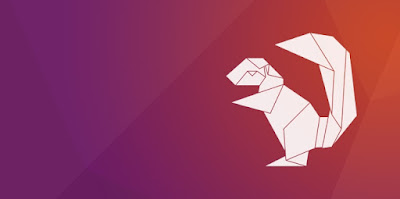
Hal ini sangat penting karena kita bisa ikut berpartisipasi untuk mengenalkan dan sekaligus memperkenalkan sebuah sistem operasi yg belum banyak dikenal orang di sekitar kalian. Yang padahal sistem operasi linux atau Ubuntu adalah sistem operasi yg sangat bagus dari segi tampilan, maupun kegunaan, performa, efisiensi dan lain-lain. Dan apalagi linux atau Ubuntu adalah sistem operasi yg gratis dan open source. Bahkan walaupun bersifat open source, di Ubuntu LTS ini kita dapat support atau istilahnya garansi terhadap pelayanan keamanan, kerusakan(bugs) dan aplikasi selama 5 tahun. Bukankah itu hal yg menyenangkan daripada sistem operasi yg berbayar lainnya.
Kita dapat berpartisipasi dengan cara memberitahukan secara langsung atau lewat media sosial ataupun lewat blog seperti kami. Atau kalau mau yg lebih mudah kalian tinggal share saja postingan kami ini.
Jangan lupa share linux kalian ya. Semoga bermanfaat :)
Wassalamu'alaikum Wr. Wb.






0 comments:
Post a Comment